1、在电脑桌面用鼠标右键单击”计算机“,在下拉菜单中选择”设备管理器“;现在WiFi已经随处可见了,家庭、公司、公共场合都可以搜索到WiFi信号,有时候笔记本连接WiFi网络上网总出现断网现象,wiif上网断断续续是一件很引人烦恼,特别是正在玩游戏
1、在电脑桌面用鼠标右键单击”计算机“,在下拉菜单中选择”设备管理器“;
现在WiFi已经随处可见了,家庭、公司、公共场合都可以搜索到WiFi信号,有时候笔记本连接WiFi网络上网总出现断网现象,wiif上网断断续续是一件很引人烦恼,特别是正在玩游戏或工作的时候,突然断网会影响进程。电脑wifi为什么总自动断开?造成WiFi自动断开的原因有很多,面对此故障,小编和大家说两种有效的解决方法。
方法一:
1、在电脑桌面用鼠标右键单击”计算机“,在下拉菜单中选择”设备管理器“;
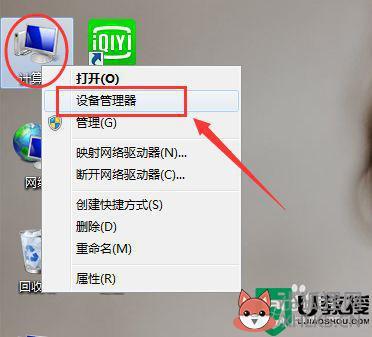
2、进入设备管理器界面,找到”网络适配器“,并在下拉菜单中找到无线网卡;
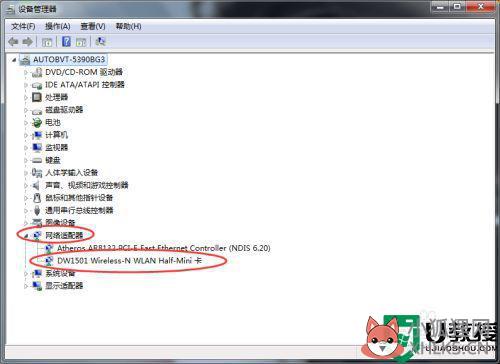
3、双击无线网卡,跳出网卡对话框,调整到”电源管理“选项卡,去掉下图方框中的钩;
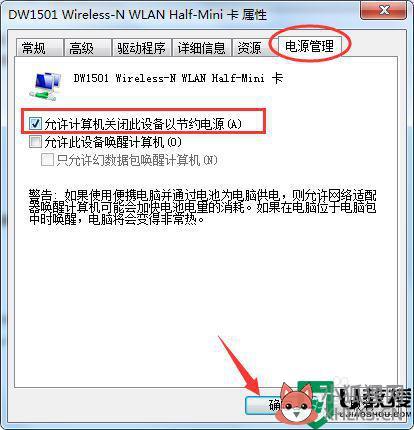
方法二:
1、电脑桌面又下角找到WIFI图标,鼠标右键单击在下拉菜单中点击“网络和internet”;
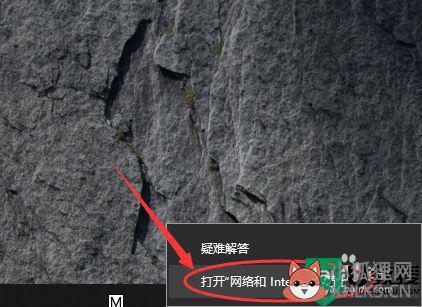
2、跳出网络和共享中心窗口,鼠标双击下图位置,跳出wlan状态窗口,点击无线属性;
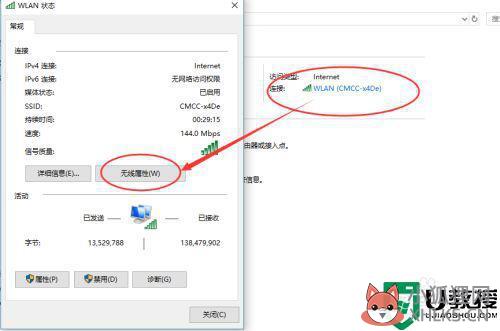
3、跳出无线网络属性窗口,勾选“即使网络未广播其名称也连接”;
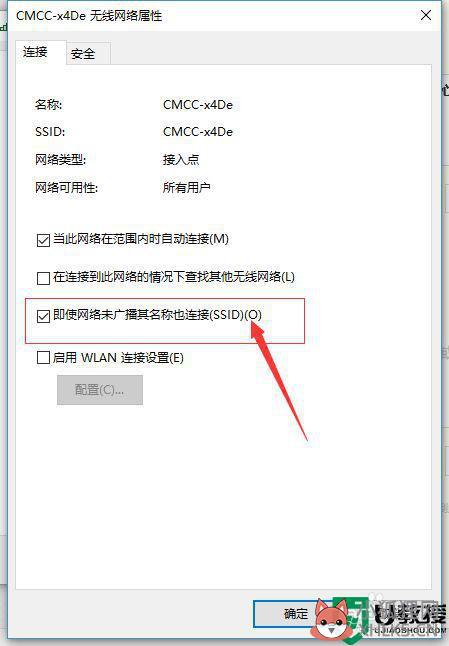
网络已经成为生活中不可缺少的一部分,带给的便利是我们大家难以想象的,如果出现电脑wifi自动断开情况,可以及时参考教程来解决。
相关教程: 电脑wifi连接上不能上网怎么办 电脑怎么连接wifi 笔记本电脑连不上wifi标签: 电脑wifi自动断开的处理方法









